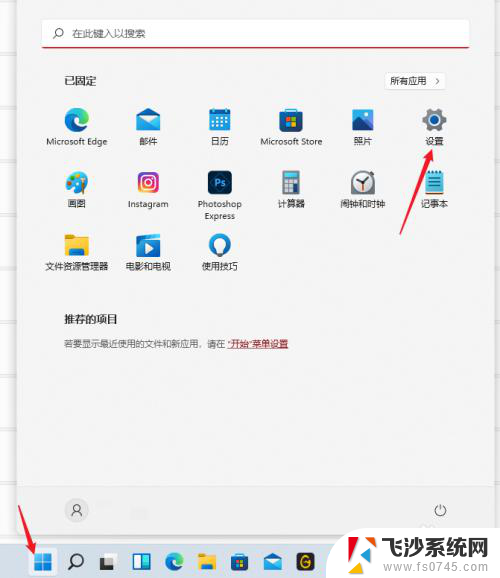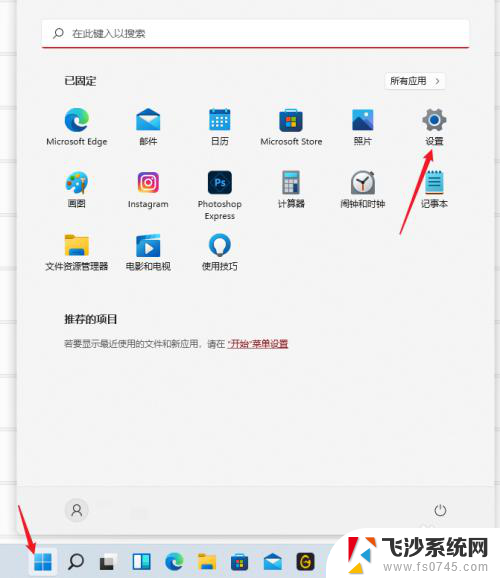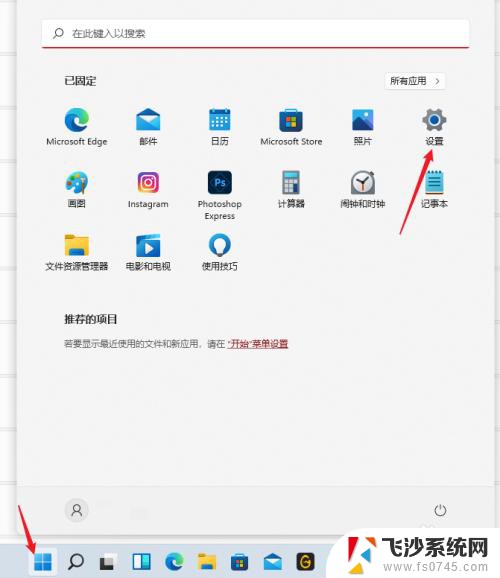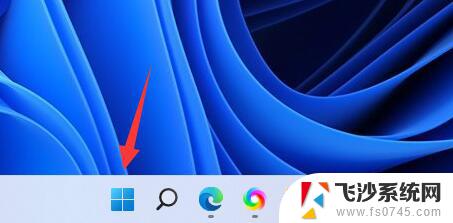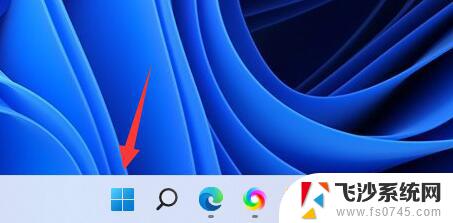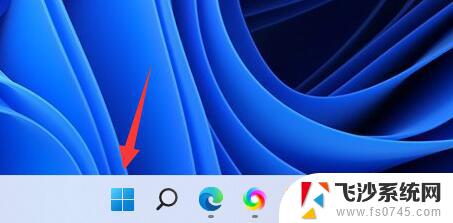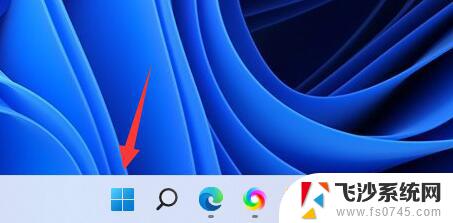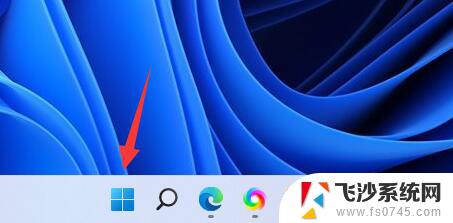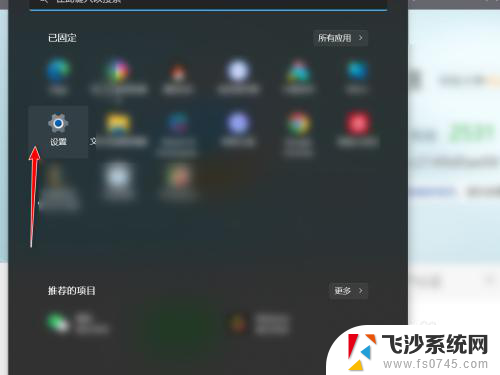如何设置电脑刷新率 Windows11显示器刷新率设置方法
更新时间:2024-01-12 15:48:35作者:xtliu
在如今科技日新月异的时代,电脑已经成为人们生活中不可或缺的一部分,而在使用电脑的过程中,显示器的刷新率则显得尤为重要。刷新率决定了我们在电脑屏幕上所看到的图像的流畅度和清晰度,对于游戏爱好者和设计师来说更是至关重要。而随着Windows11的发布,设置电脑刷新率的方法也有了一些新的变化。本文将介绍如何在Windows11中设置电脑的刷新率,让我们一起来了解吧。
具体步骤:
1.点击开始,进入设置。
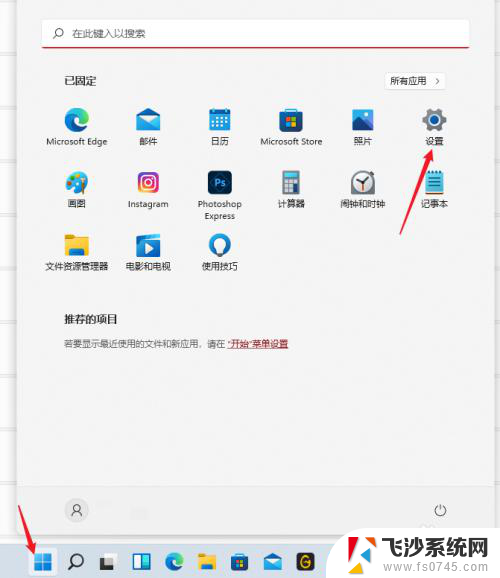
2.在系统中,点击显示。
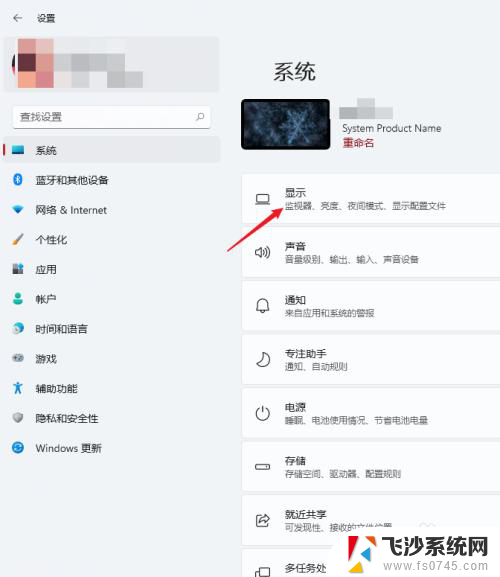
3.打开高级显示。
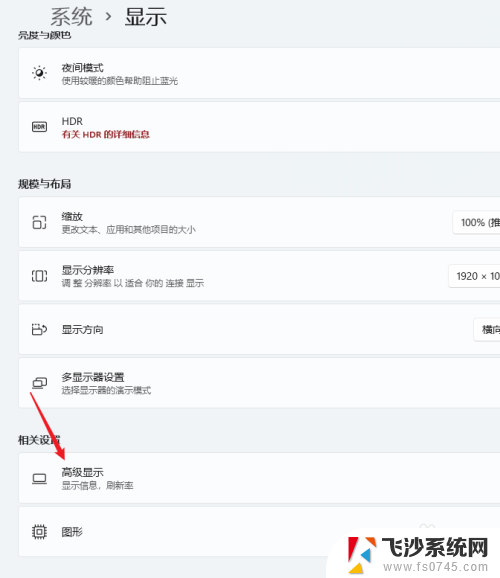
4.在选择刷新率处,选择想要设置的刷新率数值。
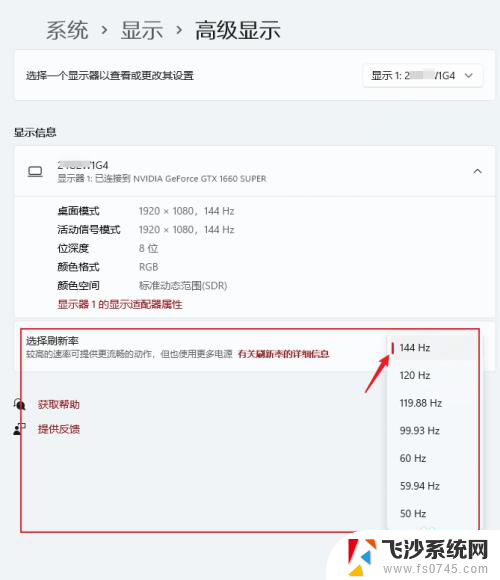
5.点击保留更改,即可完成设置。
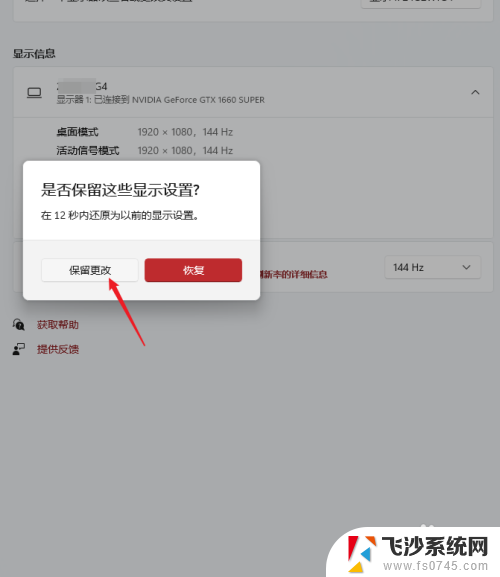
以上是关于如何设置电脑刷新率的全部内容,如果你遇到相同问题,可以参考本文中介绍的步骤来修复,希望对大家有所帮助。